Bạn đã bao giờ tải xuống thứ gì đó từ Interwebs chỉ để cảm thấy khó hiểu nó đã đi đâu chưa? Hầu hết thời gian, trình duyệt sẽ lưu vào vị trí bạn chọn theo mặc định mà không cần nhắc bạn nhập. Thật thô lỗ! Tôi không thể cho bạn biết bao nhiêu lần trong những năm qua, tôi đã quên bật cài đặt này để buộc bất kỳ trình duyệt nào tôi đang sử dụng vào thời điểm đó hỏi tôi nơi lưu nội dung.
May mắn thay, có một cách dễ dàng để khắc phục điều này. Một vài cú nhấp chuột, một vài giây thời gian của bạn và bạn luôn có thể chọn nơi lưu từng ảnh, tệp và video của mình.
Thay đổi vị trí tải xuống của bạn trong Chrome
Coi Chrome là trình duyệt yêu thích của tôi, đây là một trong những điều đầu tiên tôi làm khi lần đầu tiên được tặng chiếc máy tính xách tay này. Trong khi cấu hình máy theo ý thích của mình, tôi ngay lập tức tải xuống Chrome và sau đó đưa viên ngọc nhỏ này lên vị trí “bật”.
Nhấp vào ba dấu chấm ở trên cùng bên phải của Chrome, sau đó nhấp vào “Cài đặt”. Trong menu bên trái, cuộn xuống và nhấp vào mũi tên xuống bên cạnh “Nâng cao.” Từ đây, hãy nhấp vào “Tải xuống”.
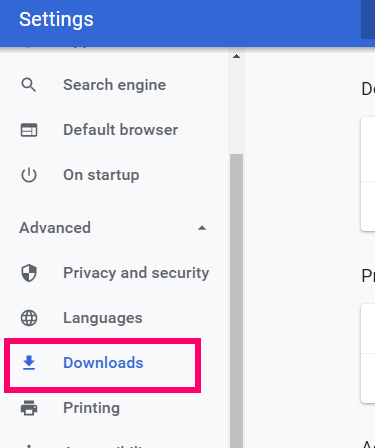
Như bạn có thể thấy, vị trí được tự động đặt để lưu vào C: \ Users \ Tên bạn \ Tải xuống. Cũng lưu ý rằng nút chuyển để hỏi nơi lưu mọi thứ được tắt theo mặc định.
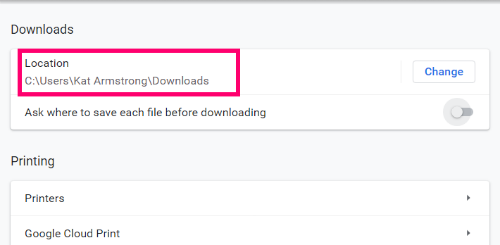
Bây giờ bạn có hai lựa chọn. bạn có thể nhấp vào “Biến đổi” bên cạnh thư mục mặc định đó, hãy chuyển đến thư mục mà bạn luôn muốn lưu mọi thứ và nhấp vào “Tiết kiệm.” Ngoài ra, bạn có thể đặt nút chuyển thành “Lên” vị trí ở bên phải của “Hỏi nơi lưu từng tệp trước khi tải xuống.”
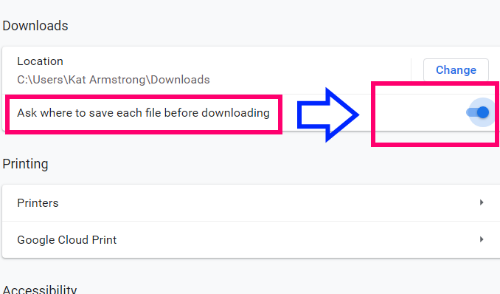
Cá nhân tôi muốn trình duyệt của mình hỏi tôi nơi lưu mọi thứ. Tôi không muốn mọi thứ tôi tải xuống ở một nơi. Tôi rất có tổ chức! Tôi có các thư mục cụ thể được chỉ định để tải xuống ảnh, video, trình cài đặt ứng dụng / chương trình, v.v. Nó chỉ làm cho mọi thứ dễ dàng và sạch sẽ hơn để quản lý. Tất nhiên, sự lựa chọn là tùy thuộc vào bạn và bất cứ điều gì khiến bạn hạnh phúc nhất.
Tôi có thể cung cấp cho bạn những mẹo và thủ thuật nhỏ nào khác để giúp cuộc sống của bạn với Chrome dễ dàng hơn một chút?
Chúc bạn lướt web vui vẻ!
